win10nvidia安装驱动程序失败 nvidia驱动安装失败蓝屏
更新时间:2023-12-07 16:54:24作者:yang
近日一些用户在安装Win10系统时遇到了一个令人头痛的问题,即安装NVIDIA驱动程序失败并导致蓝屏现象的发生,这引发了广泛的关注和讨论。NVIDIA作为一家全球知名的图形处理器制造商,其驱动程序的稳定性一直备受用户赞誉。这次的安装失败却让人不禁担忧和困扰。到底是什么原因导致了这一问题的发生呢?本文将就此展开深入探讨,希望能为受影响的用户提供一些解决方案和建议。
步骤如下:
1.打开NVIDIA显卡驱动程序,

2.按提示进行操作,当出现这一步时,先不要进行任何操作,不要急着安装。
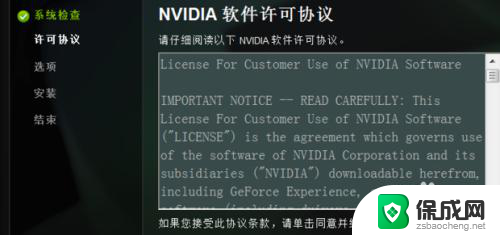
3.返回到桌面,右键“我的电脑”,点击“管理”。
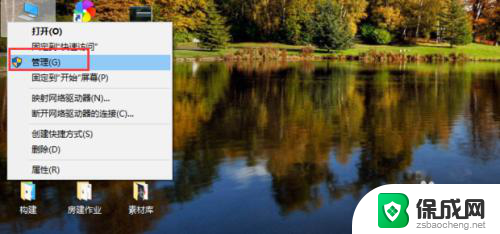
4.点击“服务与应用于程序”,在点击下拉菜单中的“服务”。右边就会出现很多服务。
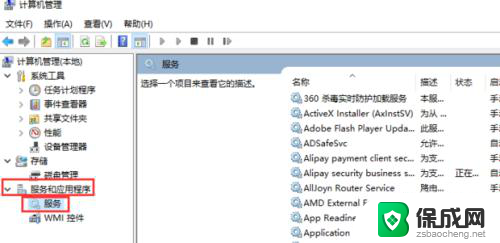
5.找到“Windows Installer”,右键选择“启动”并等待服务启动。
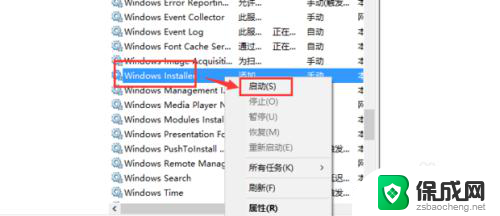
6.返回显卡驱动安装程序,执行下一步继续安装。便不会再次出现安装失败的情况。
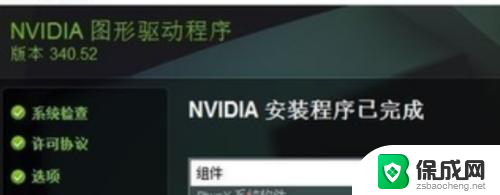
以上是win10nvidia安装驱动程序失败的解决方法,如果您遇到此问题,请按照以上步骤进行操作,希望这些步骤能帮助到您。
win10nvidia安装驱动程序失败 nvidia驱动安装失败蓝屏相关教程
-
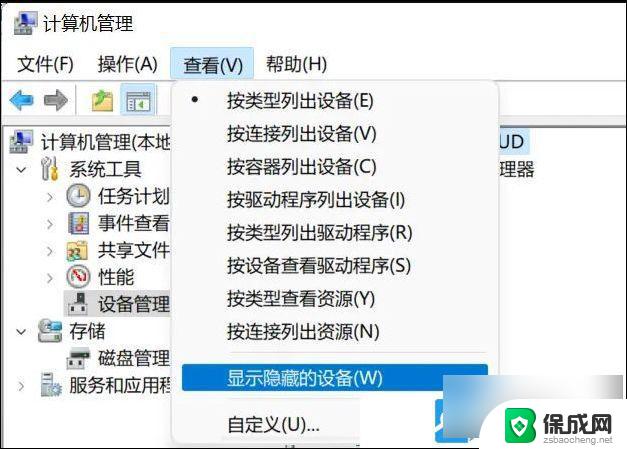 win11amd显卡驱动失败 Win11显卡驱动安装失败解决方法
win11amd显卡驱动失败 Win11显卡驱动安装失败解决方法2024-10-24
-
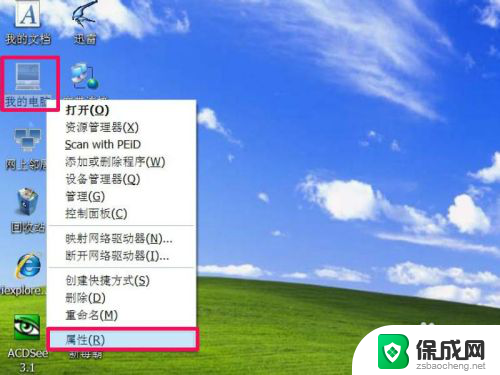 usb网卡驱动安装失败 网卡驱动无法正常安装
usb网卡驱动安装失败 网卡驱动无法正常安装2023-12-08
-
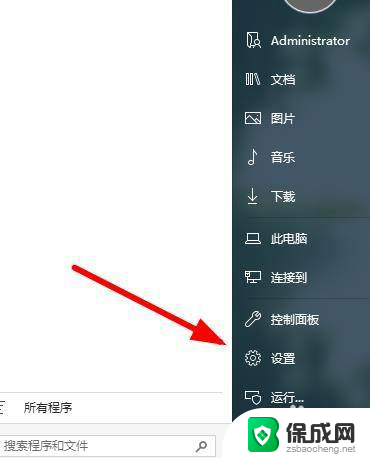 打印机连接电脑后显示驱动程序无法使用 打印机驱动程序安装失败怎么办
打印机连接电脑后显示驱动程序无法使用 打印机驱动程序安装失败怎么办2024-04-19
-
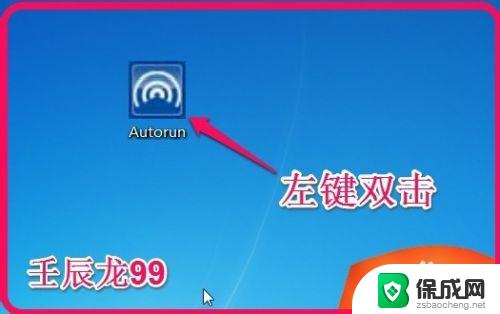 win7无线驱动怎么安装 Windows7系统无线网卡驱动安装失败解决方法
win7无线驱动怎么安装 Windows7系统无线网卡驱动安装失败解决方法2023-10-20
-
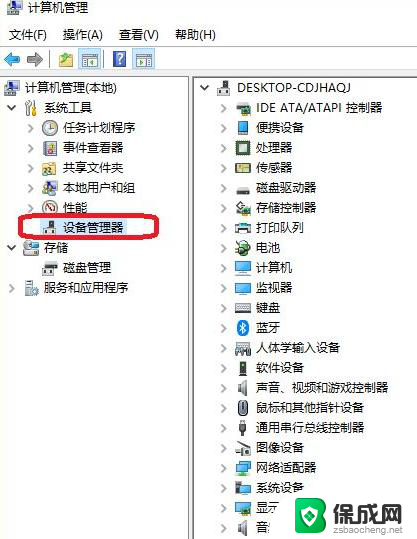 苹果电脑装了win10如何装驱动 笔记本电脑驱动安装失败怎么办
苹果电脑装了win10如何装驱动 笔记本电脑驱动安装失败怎么办2024-09-24
-
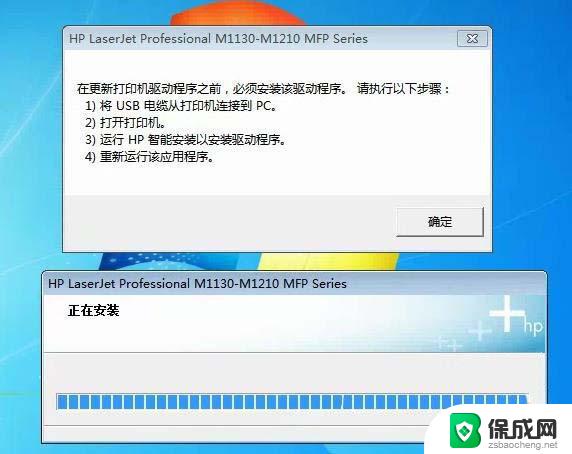 惠普m1136驱动一直显示正在安装 惠普HP M1136打印机驱动安装失败的解决方法
惠普m1136驱动一直显示正在安装 惠普HP M1136打印机驱动安装失败的解决方法2024-03-14
- usb网卡怎么安装驱动 USB无线网卡驱动程序安装步骤
- 装完系统网卡没有驱动 win10无线网卡驱动安装失败提示解决方法
- win7连接蓝牙耳机驱动安装失败 WIN7笔记本连接蓝牙耳机驱动更新方法
- 安装win11中 加载驱动 Win11驱动程序安装技巧分享
- 惠普笔记本电脑如何重装系统win10 惠普笔记本如何重装win10系统教程
- win7台式系统重装 我的台式电脑如何重新安装win7系统
- 下载安装百度输入法 电脑上输入法安装步骤
- 安装windows 10之后怎么没有网络了 重装完win10后无法联网怎么处理
- win系统怎么装字体 Win10字体安装步骤
- 笔记本重新安装系统windows还要购买吗 新买笔记本怎么设置
系统安装教程推荐
- 1 下载安装百度输入法 电脑上输入法安装步骤
- 2 安装windows 10之后怎么没有网络了 重装完win10后无法联网怎么处理
- 3 惠普p1108打印机怎么安装 惠普p1108打印机驱动安装指南
- 4 win11安装.net framework 3.5安装失败 win11netframework3.5安装不了怎么解决
- 5 win11系统无法安装微信 微信安装失败怎么办
- 6 win11无法添加中文语言包 Windows11无法安装中文语言包提示错误怎么办
- 7 如何更改win11软件安装位置 Win11怎么改变软件安装位置
- 8 群晖磁盘 安装win11无法格式化 硬盘格式化失败怎么办
- 9 win11系统.net3.5安装不上 win11 netframework3.5安装不了怎么解决
- 10 双硬盘的神州z7m怎么装win10系统 笔记本电脑装系统步骤详解